Farbpipette-työkalu GIMPissä on äärimmäisen käytännöllinen työkalu, joka mahdollistaa värien yksinkertaisen erottamisen ja käytön kuvista. Farbpipetteä voidaan käyttää sekä etu- että taustavärien määrittämiseen. Tämä opas auttaa sinua ymmärtämään tämän työkalun perustoiminnot ja hyödyntämään niitä optimaalisesti.
Tärkeimmät havainnot
- Farbpipetteellä voit valita yksittäisiä ja keskiarvovärejä kuvista.
- Voit vaihtaa etu- ja taustavärin välillä.
- Työkalu tarjoaa erilaisia vaihtoehtoja värin valinnan tarkentamiseen, kuten näytteenottokoon.
- Lisätoiminto mahdollistaa värien tunnistamisen eri tasoilla.
Vaiheittainen opas
Aktivoi Farbpipette
Käyttääksesi Farbpipetteä, napsauta vastaavaa ikonia työkaluvalikossa tai paina näppäinyhdistelmää „o“. Tällä vaihdat hiiren osoittimen pipetti-ikoniin, jotta voit aktivoida toiminnon.
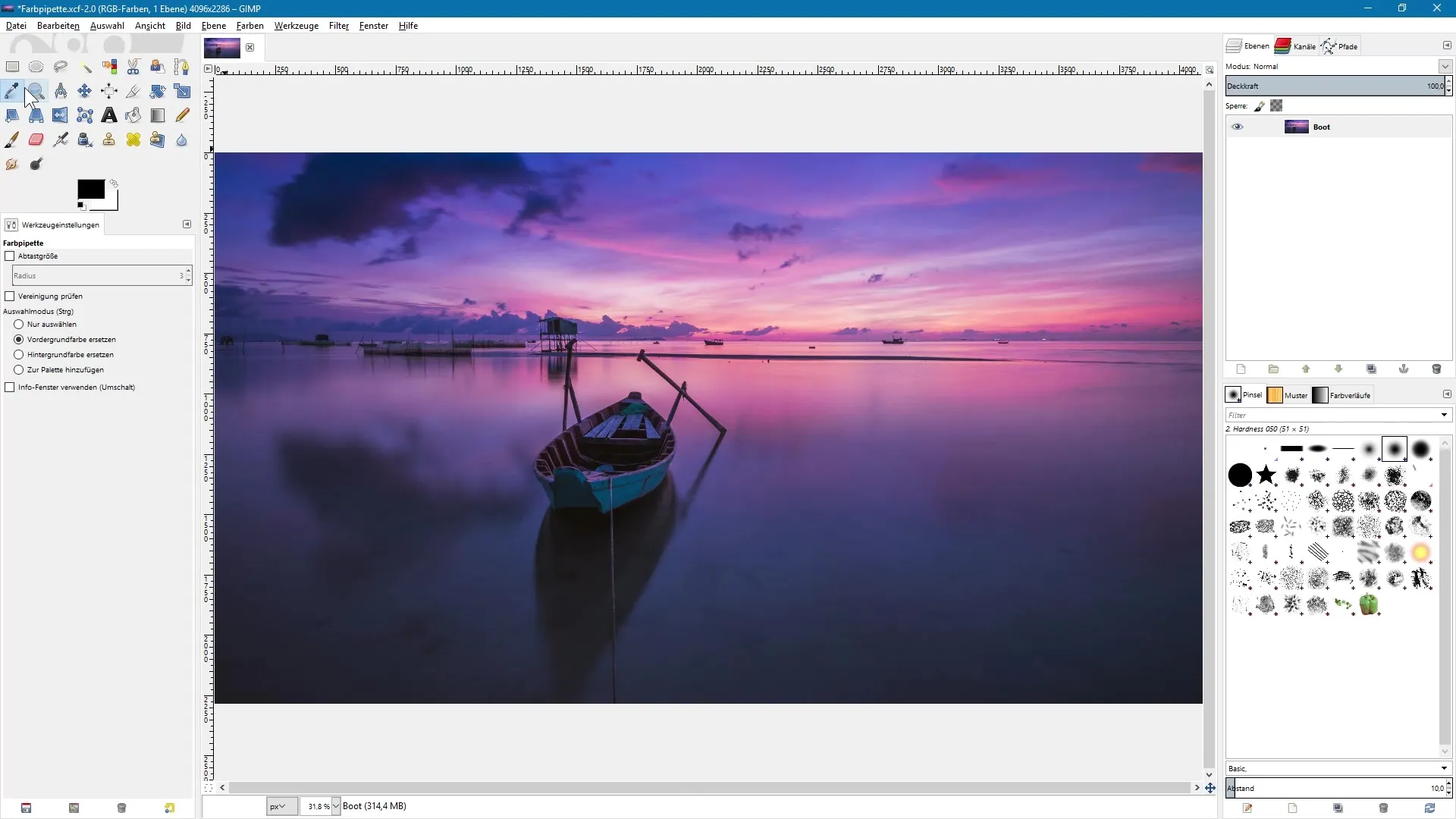
Valitse etuväri
Oletusarvoisesti työkalu on asetettu korvaamaan etuväri. Työkalupalkin asetuksissa voit aktivoida valintatilassa vaihtoehdon „Korvaa etuväri“. Jos nykyinen etuväri on esimerkiksi musta ja haluat valita aprikoosinvärisen alueen kuvasta, vie Farbpipette vastaavan värin päälle ja napsauta vasemmalla hiiren painikkeella. Näin musta väri korvautuu valitulla värillä.
Valitse taustaväri
Jos haluat valita taustavärin, aktivoi „Korvaa taustaväri“ -vaihtoehto työkalun asetuksissa. Vaihtoehtoisesti voit pitää Control-näppäintä painettuna, kun korvaat etuvärin. Näin voit esimerkiksi valita sinisen sävyn taustaväriksi viemällä pipetti halutulle alueelle ja napsauttamalla.
Aseta näytteenottokoko
Kun aktivoi „Näytteenottokoko“ -vaihtoehdon, voit säätää säteen niin, että otetaan huomioon useita pikseleitä kerralla. Tällöin määritetään värin keskiarvo määritellyllä alueella. Suurenna säteen kokoa, napsauta kuvaa ja pidä vasenta hiiren painiketta painettuna. Kun vapautat hiiren painikkeen, valittujen neliöiden värin keskiarvo lasketaan ja asetetaan etuväriksi.
Seuraa säteen muutoksia
Kokeile eri säteitä nähdäksesi, miten valittu sävy muuttuu. Kun aloitat pienellä säteellä, saat tarkan valinnan. Suurenna sitten säteen kokoa seuratakseen, miten sävy muuttuu – tämä johtuu siitä, että enemmän värejä otetaan huomioon laskennassa.
Aktivoi yksinkertaistettu värin valinta
Valitaksesi värejä aktiivisen tason alla olevilta tasoilta, voit aktivoida „Tarkista yhdistämistä“ -vaihtoehdon. Tällä voit näytteenottaa värejä ei vain nykyiseltä, vaan myös alempien tasojen alueilta. Napsauta eri alueita ja kiinnitä huomiota, miten etuväri mukautuu vastaavasti.
Hae väritietoja
Saadaksesi tarkat väritiedot, voit käyttää „Tietoruutu“ -vaihtoehtoa. Aktivoi se napsauttamalla pientä ruutua työkalupalkissa tai pitämällä Shift-näppäintä painettuna napsauttaessasi väriä. Avaruusikkuna avautuu, joka näyttää sinulle valitun värin RGB-arvot sekä heksadesimaalisen arvon.
Valitse väri ilman etuväriä muuttamatta
Jos et halua muuttaa etuväriä tarkastellessasi muita värejä, aktivoi „Valitse vain“ -vaihtoehto. Näin voit poimia värejä kuvasta vaikuttamatta nykyiseen etuväriin. Tämä toiminto on erityisen hyödyllinen, kun haluat nähdä väritietoja samalla kun pidät tietyn värin etuvärinä.
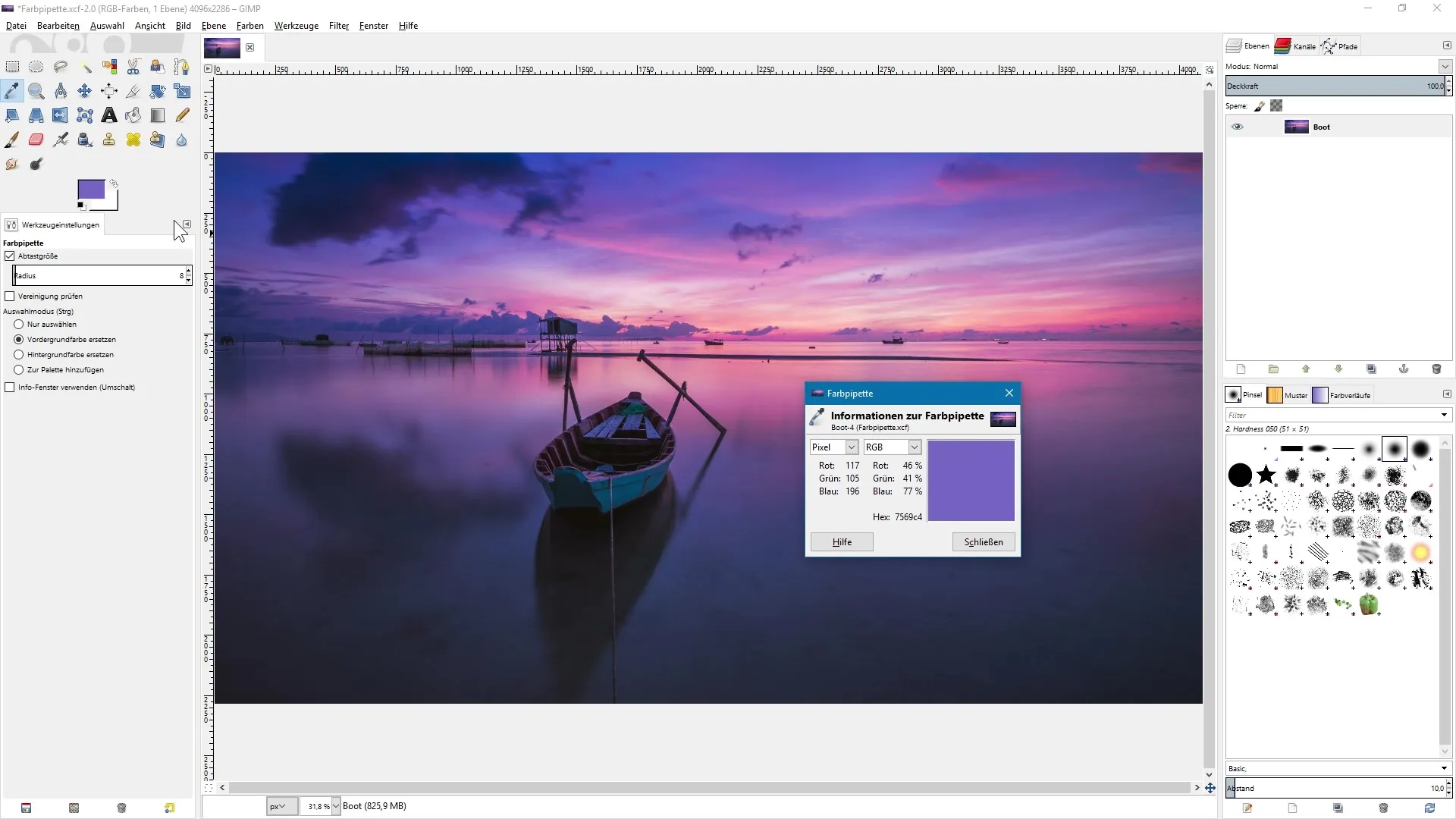
Yhteenveto – Kuvankäsittely GIMP: Farbpipetteen optimaalinen käyttö
Farbpipetteen käyttäminen GIMP:ssä tarjoaa sinulle monia mahdollisuuksia valita ja yhdistää värejä tehokkaasti. Eri säätömahdollisuuksien avulla voit työskennellä tarkasti ja saavuttaa haluamasi tulokset.


